unity中我们要学习的东西越来越多,但是基础的知识不能忘,所以现在我们看一下unity3d材质教程。
第一步:打开一个新的项目文件。点击菜单栏的GameObject->Create Other->Cube
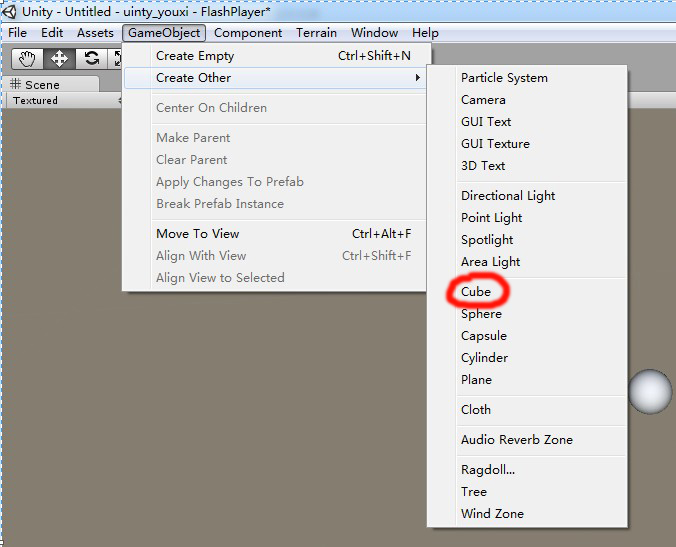
这样就在我们的scene场景里面出现了一个box。并且在Herarchy视图中出现了一个名为Cube的物体两者为同一个物体。
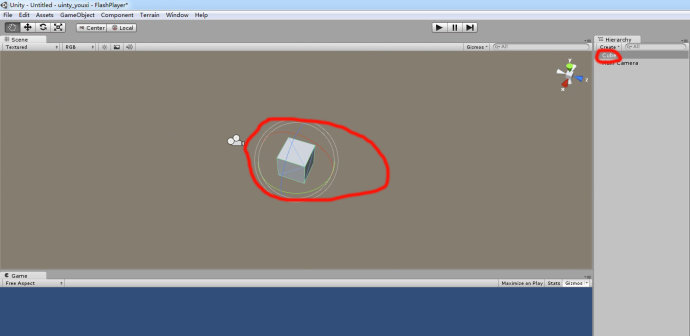
选中这个物体(注:可以在两个视图中的任意一个钟选择)然后查看Inspector视图,这里面存储的是这个物体的所有的组件和属性。
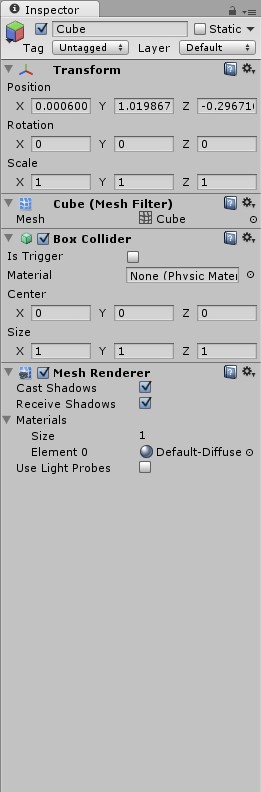
1:Transform叫做变换组件。用来控制和记录物体的位置、旋转、缩放。
2:为mash网格。3:碰撞体(后面的章节会详细讲解)
4:渲染组件删除或者去掉前面的选择物体将不可见。
我们发现这个物体没有可以调节材质的地方。那是因为新建的物体时没有材质球的。我们呀新建一个材质球。把他添加的物体上才可以。新建方法:1:点击菜单栏Assets—>Create->Material如图:
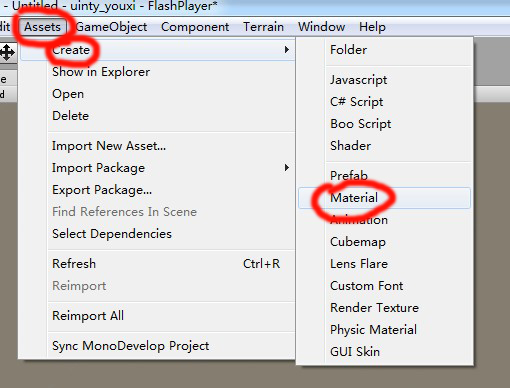
2:在Project视图中单击右键选择Create->Material如图:
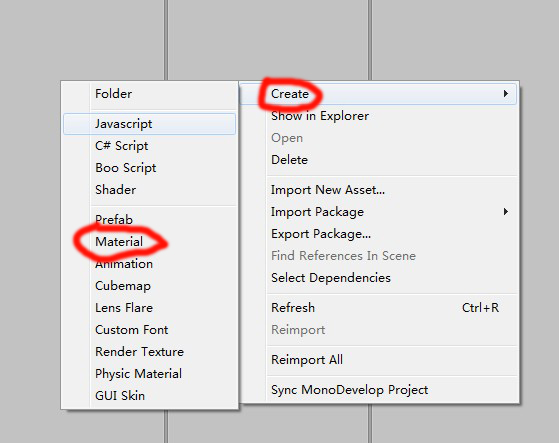
你会发现在Project视图中出现一个名为New Material文件如图: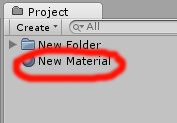 将名字修改为Cube Material拖方到Cube的Inspector视图中(注:修改名字的方法点击project中的物体等待片刻在点击一次当物体变成
将名字修改为Cube Material拖方到Cube的Inspector视图中(注:修改名字的方法点击project中的物体等待片刻在点击一次当物体变成 时即可修改名称)
时即可修改名称)
如图:
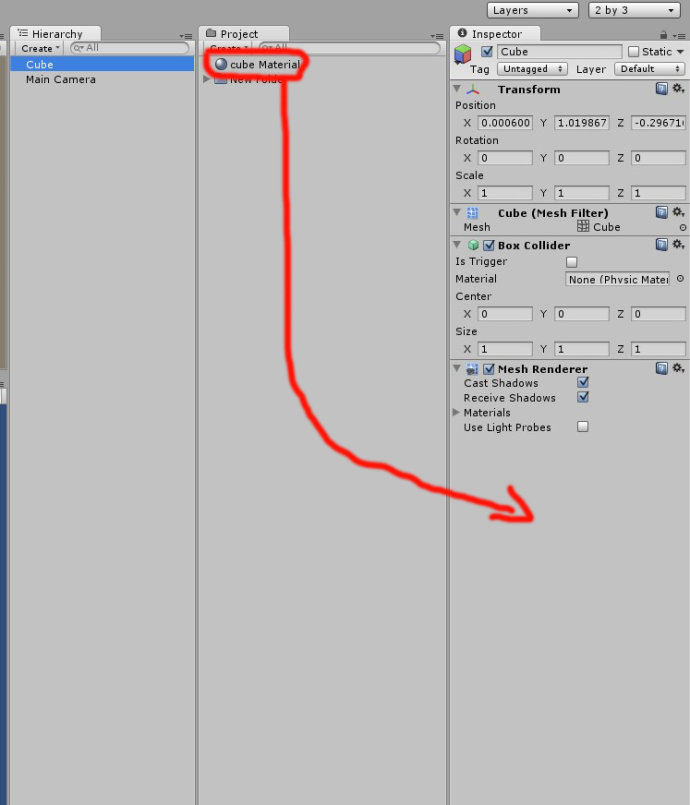
材质添加完毕。可以通过调节Cube Material来改变物体的材质属性。
unity自带了很多种材质类型点击Shader下拉按钮可以更换材质类型。具体参数可参考http://game.ceeger.com/Manual/Materials.html当然一些特殊材质球需要自己编写(这个属于比较高端的应用,在这里不做讲解)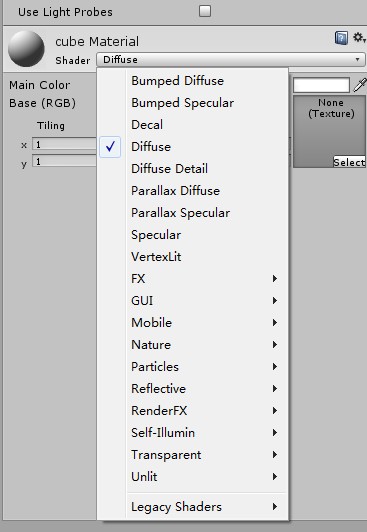
下面我们有一个例子来看下材质球是怎么调节的
首先我们把一个名为Players的文件夹拷贝到我们的工程文件夹的Assets文件夹中,打开unity拖动player文件到场景视图了。调整摄像机(能再Game视图中清楚的看到我们的物体)添加一个平行光。添加方发如图:
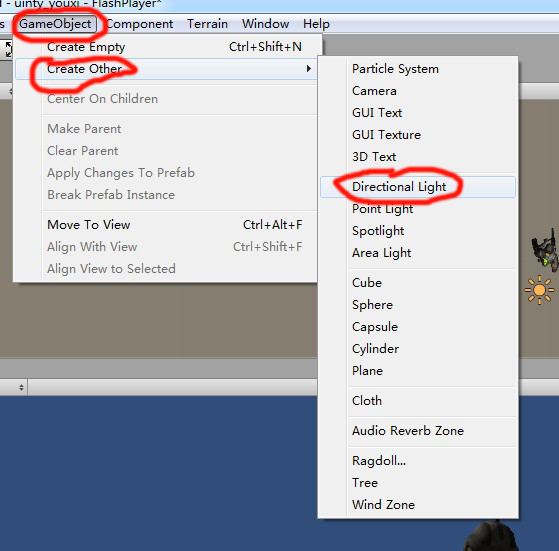
Game中的物体如图
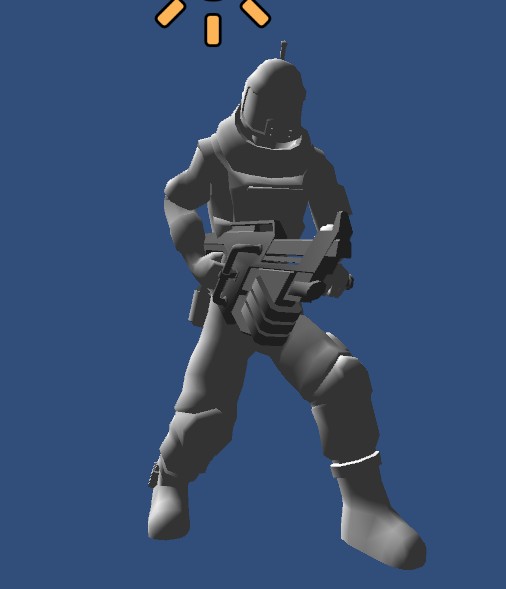
发现贴图丢失
第一步我们就要把贴图添加到物体上面,我们点击Hierarchy视图中player的下拉按钮得到如图: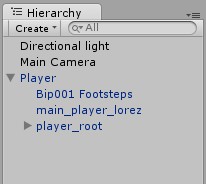
player下拉列表下第一个物体为空的,不管他,第二个物体为人体,下面一个是绑定的骨骼。
选择第二个物体。查看Inspector视图。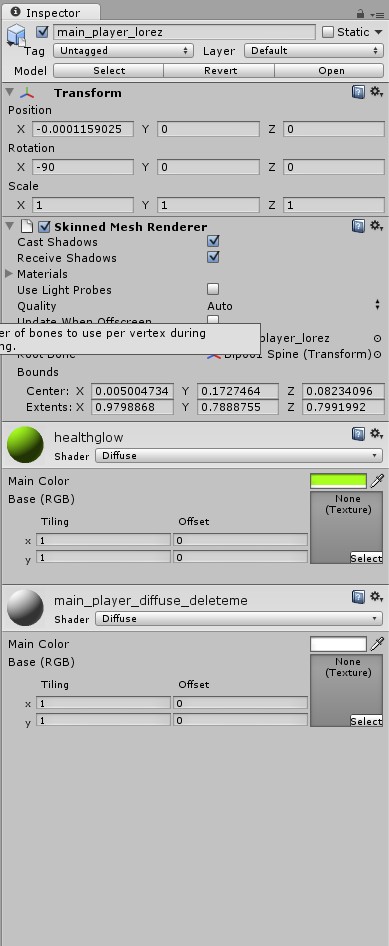
发现有两个材质球(一般我们导入的物体都会自带材质球,不需要我们新建)第一个材质球为人物背后的荧光板我们不用管它。第二个材质球是人物主体。现在要给他添加贴图,一般有两种方式
1点击材质球下放的sellect按钮 选择点击接你需要的图片 如图: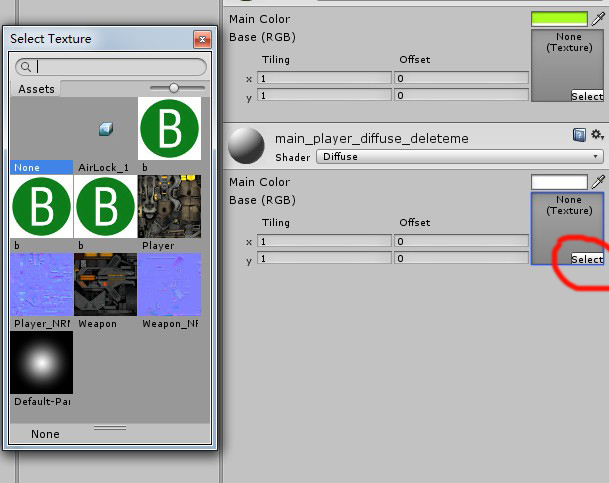
方法2:在project视图中找到你需要的图片直接拖放的材质球的Texture中
如图: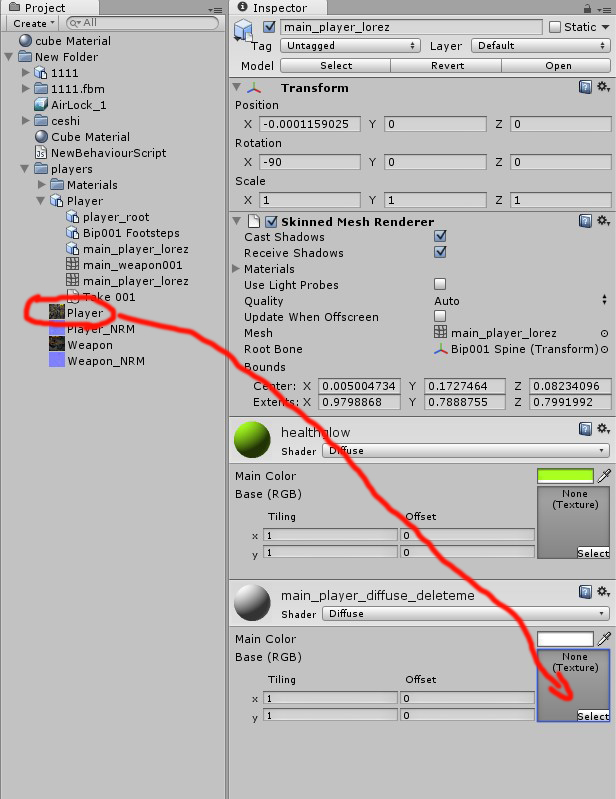
加入图片后的效果

你还可以试一下其他的材质类型。我在附件里面提供了法线和环境贴图。可以增加效果和真实感。






